Hướng Dẫn Tắt Thông Báo Windows Genuine Advantage
24/02/2025
Nội dung bài viết
Bài viết này sẽ hướng dẫn bạn cách loại bỏ thông báo hiệu lực Windows, thường xuất hiện khi sử dụng bản Windows chưa được kích hoạt. Phương pháp đơn giản và hợp pháp nhất là kích hoạt Windows trong phần Thiết lập (Settings). Ngoài ra, bạn cũng có thể áp dụng một số thủ thuật tạm thời nếu cần.
Các Bước Thực Hiện
Kích Hoạt Windows
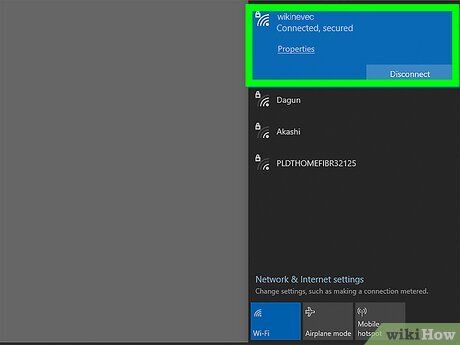
Hãy đảm bảo bạn đã kết nối Internet. Để kích hoạt bản Windows, bạn cần kết nối mạng để Microsoft xác minh khóa sản phẩm của bạn.
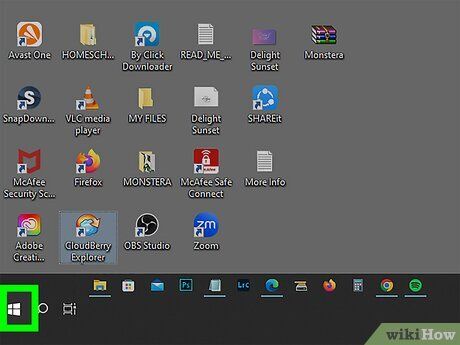
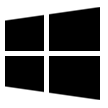
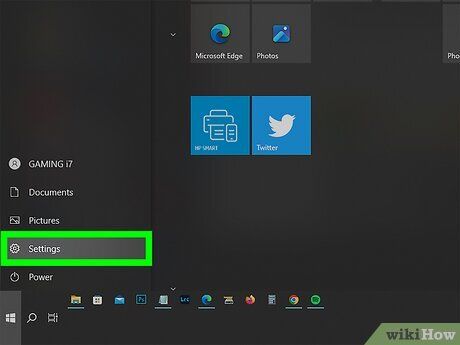
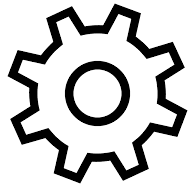
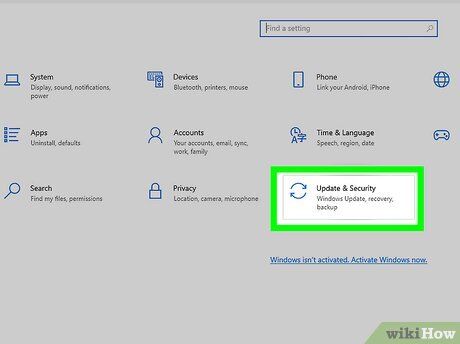

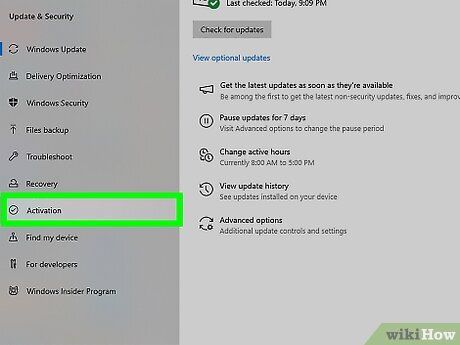
Hãy nhấp vào tab Activation (Kích hoạt) nằm ở phía bên trái cửa sổ.
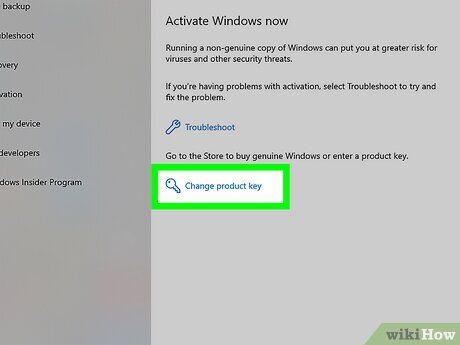
Nhấp vào liên kết Change product key (Thay đổi khóa sản phẩm) ở giữa trang Kích hoạt để mở một cửa sổ mới.
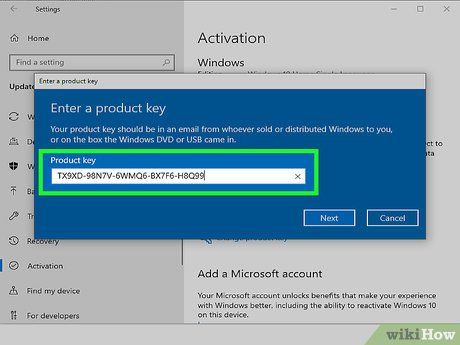
Nhập khóa sản phẩm Windows 10 của bạn. Điền mã kích hoạt đi kèm với Windows 10 vào ô tương ứng.
- Bạn có thể tìm thấy khóa sản phẩm trên hộp đĩa CD nếu mua bản cứng, hoặc trong email xác nhận từ Microsoft nếu mua khóa sản phẩm trực tuyến.
- Nếu đã sở hữu khóa sản phẩm cho Windows 7, 8, hoặc 8.1, bạn có thể sử dụng mã đó để đăng ký Windows 10.
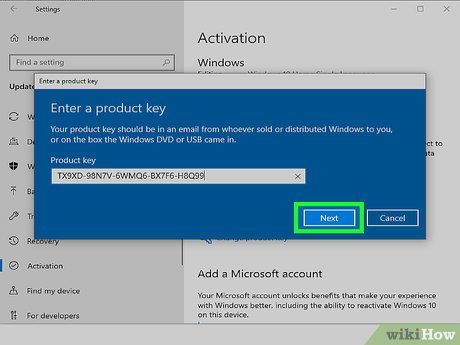
Nhấp vào nút Next (Tiếp tục) ở góc dưới bên phải cửa sổ. Thao tác này sẽ yêu cầu Microsoft xác minh bản sao Windows của bạn.
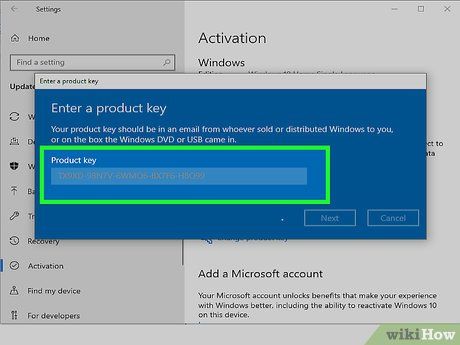
Làm theo hướng dẫn trên màn hình. Nếu bản sao Windows của bạn là hợp pháp, bạn sẽ nhận được thông báo xác nhận rằng hệ điều hành đã được chấp nhận, mặc dù có thể cần cung cấp thêm một số thông tin theo yêu cầu.
Loại bỏ dòng chữ 'Kích hoạt' mờ trên màn hình Windows 10
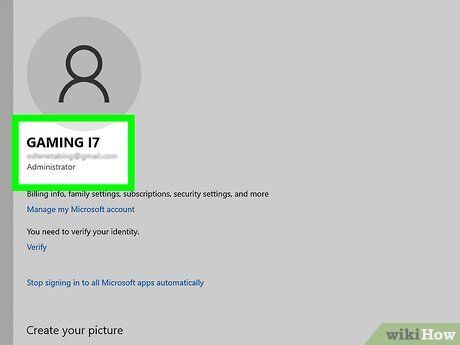
Đảm bảo bạn đang đăng nhập bằng tài khoản quản trị viên. Bạn cần quyền quản trị để thực hiện các thay đổi liên quan đến đăng ký hệ thống.
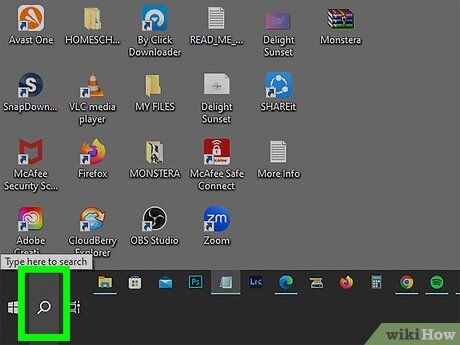

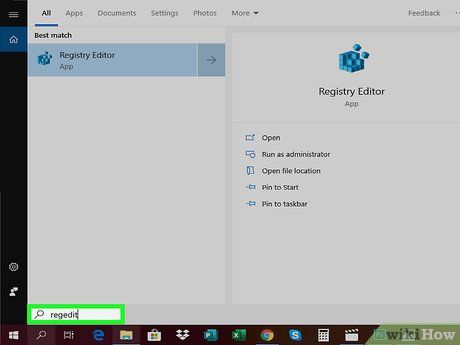
Nhập regedit vào thanh tìm kiếm để mở Registry Editor.
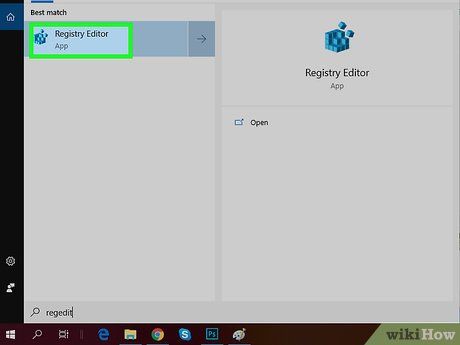
Nhấp vào kết quả regedit với biểu tượng các khối màu xanh ở phía trên menu Start.
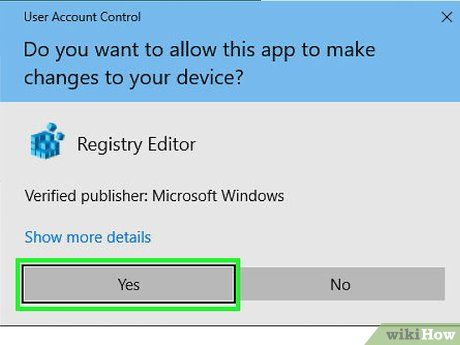
Nhấp vào Yes khi được hỏi để mở Registry Editor.
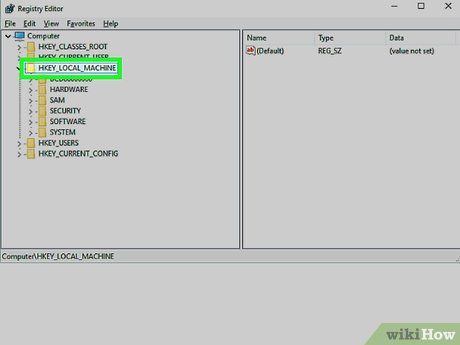
Truy cập vào mục "Activation" (Kích hoạt) bằng cách:
- Nhấp đúp để mở thư mục HKEY_LOCAL_MACHINE.
- Mở thư mục SOFTWARE.
- Cuộn xuống và mở thư mục Microsoft.
- Cuộn xuống và mở thư mục Windows NT.
- Mở thư mục CurrentVersion.
- Mở thư mục Software Protection Platform.
- Nhấp vào Activation.
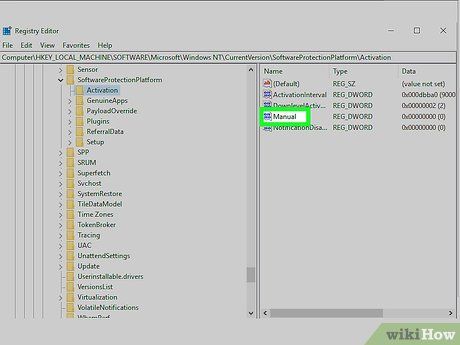
Nhấp chuột phải vào Manual (Tự chọn) với biểu tượng màu xanh dương và trắng ở bên phải cửa sổ để mở danh sách tùy chọn.
- Nếu chuột không có nút nhấp phải, hãy nhấp vào mép bên phải hoặc dùng hai ngón tay nhấp chuột.
- Nếu sử dụng bàn rê chuột, hãy dùng hai ngón tay chạm hoặc ấn vào góc dưới bên phải bàn rê.
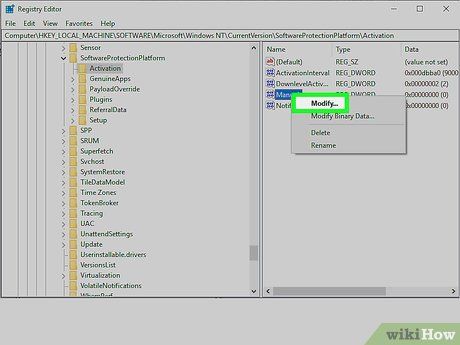
Nhấp vào Modify (Điều chỉnh) ở dưới trình đơn để mở cửa sổ này.
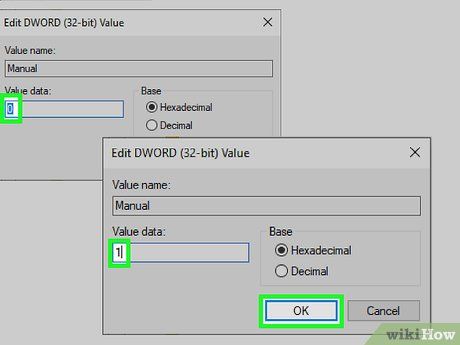
Thay đổi giá trị dữ liệu. Tại trường "Value data" (Giá trị dữ liệu), thay đổi giá trị từ "0" thành "1", sau đó nhấp OK.
- Bạn có thể được yêu cầu xác nhận lựa chọn này. Nếu vậy, hãy nhấp vào Yes hoặc OK trước khi tiếp tục.
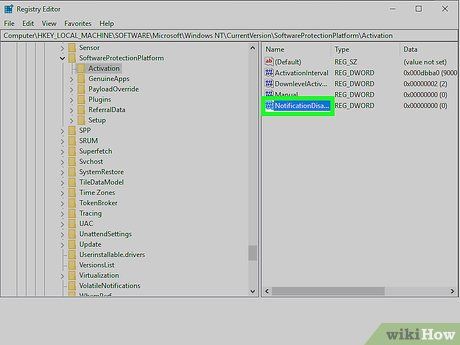
Nhấp chuột phải vào NotificationDisabled (Tắt thông báo) ở phía bên phải trang.
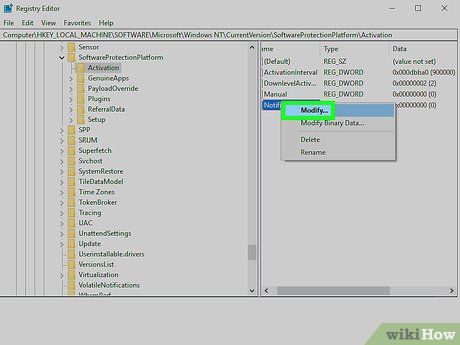
Nhấp vào Modify (Điều chỉnh).
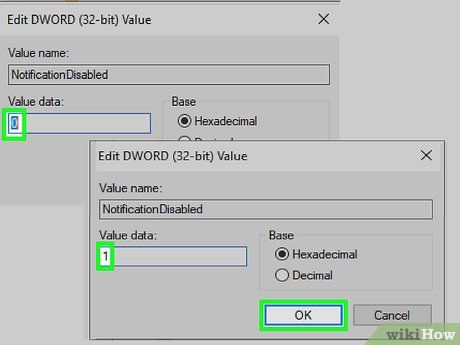
Thay đổi giá trị dữ liệu thành 1. Thao tác này sẽ ngăn thông báo kích hoạt xuất hiện trên màn hình của bạn.
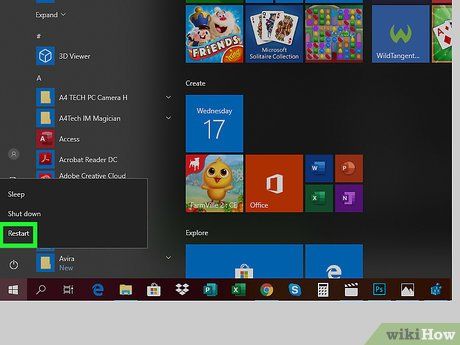 Khởi động lại máy tính của bạn.Nhấp vào Start (Bắt đầu).
Khởi động lại máy tính của bạn.Nhấp vào Start (Bắt đầu).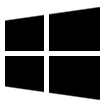 Chọn Power (Nguồn).
Chọn Power (Nguồn).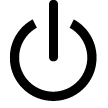 Khởi động lại
Khởi động lại
Lặp lại quy trình này nếu thông báo vẫn xuất hiện. Vì việc ẩn thông báo mờ chỉ mang tính tạm thời, bạn có thể cần thực hiện lại thao tác này trong tương lai.
Vô hiệu hóa Genuine Advantage trên Windows 7
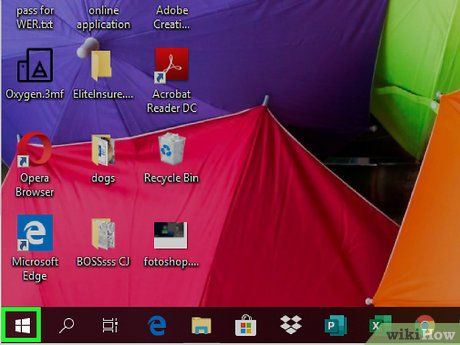

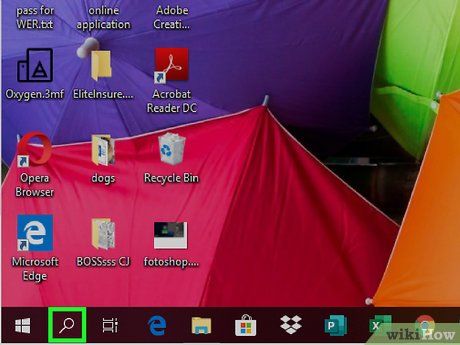
Nhấp vào thanh tìm kiếm phía dưới menu Start.
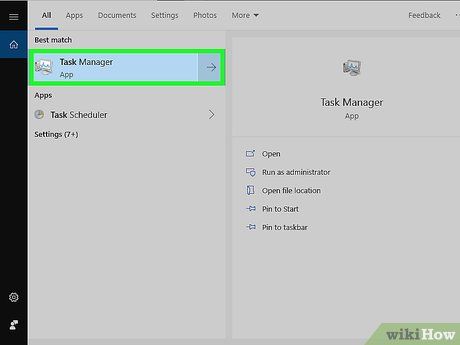
Nhập task manager để tìm và mở ứng dụng Task Manager.
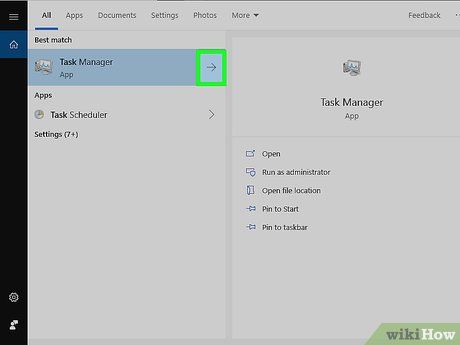
Nhấp vào Task Manager ở phía trên menu Start.
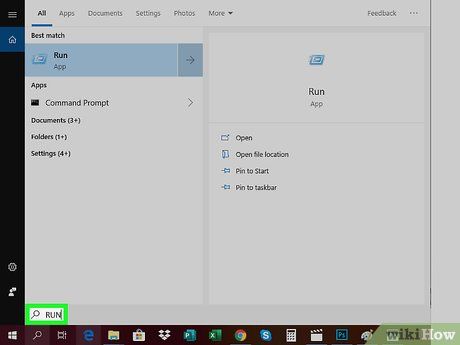
Mở cửa sổ Run bằng cách nhấn tổ hợp phím ⊞ Win+R.
- Nếu không thành công, hãy mở lại Start, nhập run và chọn Run.
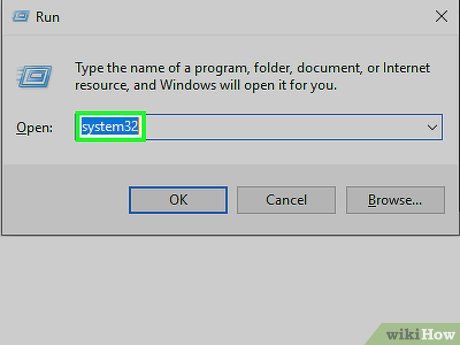
Nhập system32. Thư mục system32 là nơi lưu trữ các tập tin hệ thống quan trọng của máy tính.
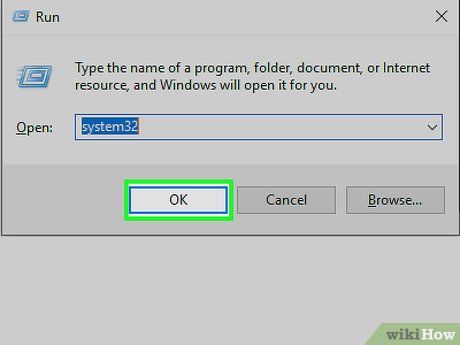
Nhấp vào OK ở phía dưới cửa sổ Run để mở thư mục system32.
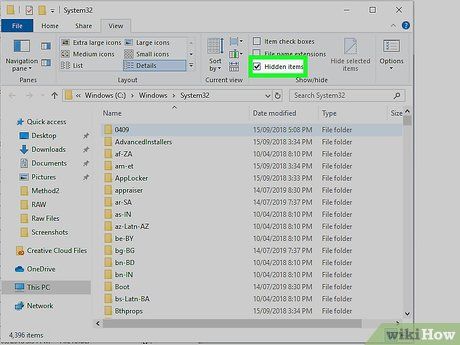
Kích hoạt chế độ hiển thị tập tin và phần mở rộng bị ẩn như sau:
- Nhấp vào thẻ View (Xem).
- Tích chọn ô "Hidden items" (Mục ẩn).
- Tích chọn ô "File name extensions" (Phần mở rộng tên tập tin).
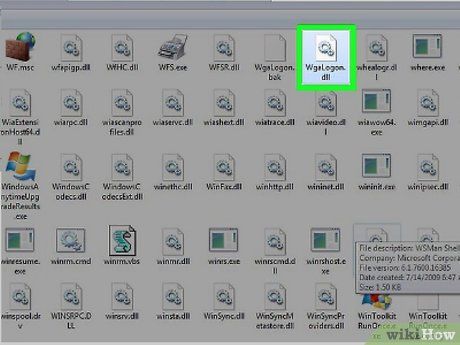
Tìm tập tin "WgaLogon.dll". Để thực hiện nhanh chóng, hãy nhập wga vào thanh tìm kiếm ở góc trên bên phải cửa sổ và đợi tập tin "WgaLogon.dll" xuất hiện.
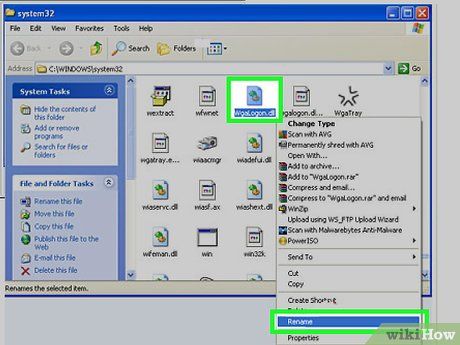
Đổi tên tập tin "WgaLogon.dll". Nhấp chuột phải vào tập tin, chọn Rename (Đổi tên) và thêm .bak vào cuối tên tập tin, sau đó nhấn ↵ Enter.
- Tập tin sẽ được đổi tên thành "WgaLogon.dll.bak".
- Bạn có thể cần xác nhận thao tác này bằng cách nhấp Yes hoặc OK.
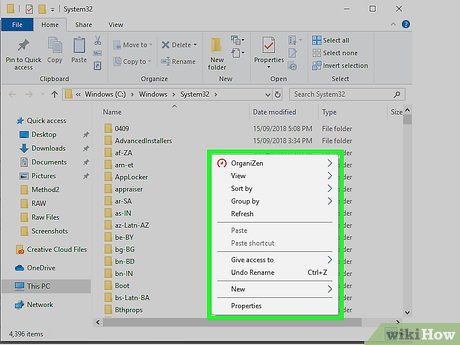
Tạo một tập tin trống có tên "WgaLogon.dll" như sau:
- Nhấp chuột phải vào khoảng trống trong cửa sổ system32.
- Chọn New (Mới).
- Nhấp vào Text Document (Tài liệu văn bản).
- Nhập WgaLogon để đặt tên.
- Thay đổi .txt thành .dll.
- Nhấn ↵ Enter và nhấp Yes khi được hỏi.

Tìm tập tin "WgaTray.exe" trong thư mục system32 và Task Manager. Vì cả hai tập tin cần được xóa trong vòng 5 giây, hãy tìm chúng ngay lập tức:
- system32 - Tập tin sẽ hiển thị nếu bạn đã nhập "wga" vào thanh tìm kiếm.
- Task Manager - Nhấp vào thẻ Processes, cuộn xuống để tìm "WgaTray.exe" và chọn nó.
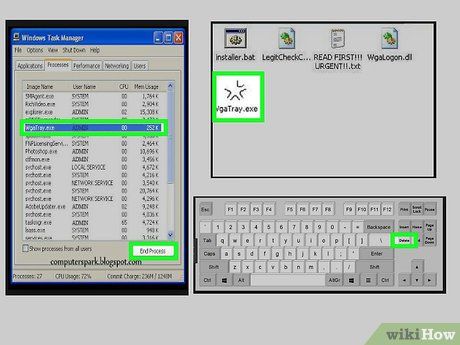
Xóa cả hai tập tin "WgaTray.exe". Chọn tập tin trong system32 và nhấn phím Del, sau đó chuyển sang Task Manager và nhấp vào End process (Kết thúc quy trình) hoặc End task (Kết thúc nhiệm vụ) ở góc dưới bên phải cửa sổ.
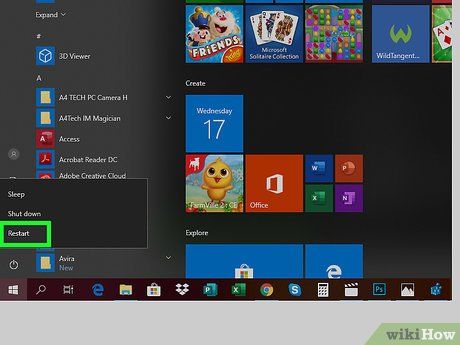
Khởi động lại máy tính sau khi hoàn thành các bước trên. Sau khi khởi động lại, thông báo Genuine Advantage sẽ không còn xuất hiện.
- Bạn có thể cần lặp lại quy trình này trong tương lai vì thông báo có thể quay lại sau các bản cập nhật hệ thống.
Lời khuyên hữu ích
- Bạn có thể gia hạn thời gian dùng thử Windows 7 miễn phí lên đến 3 lần bằng cách mở Command Prompt và nhập lệnh: slmgr.vbs /rearm.
- Bạn vẫn có thể nhận các bản cập nhật quan trọng (như cập nhật bảo mật) ngay cả khi sử dụng Windows chưa được kích hoạt.
- Các hệ điều hành trước Windows 2000 không tích hợp tính năng Windows Genuine Advantage.
Cảnh báo quan trọng
- Việc sử dụng phiên bản Windows không bản quyền là hành vi vi phạm pháp luật tại nhiều quốc gia.
- Quy trình này chỉ giúp ẩn thông báo chứ không kích hoạt bản quyền Windows của bạn.
- Nếu chỉnh sửa sai tập tin hệ thống, bạn có thể gây ra lỗi nghiêm trọng hoặc làm treo máy tính.
Du lịch
Ẩm thực
Khám phá
Đi Phượt
Vẻ đẹp Việt Nam
Chuyến đi
Có thể bạn quan tâm

Khám phá ngay 8 tài khoản Tiktok không thể thiếu giúp da bạn trở nên khỏe mạnh và đẹp tự nhiên

7 Laptop Dell giá tốt nhất cho ngân sách hạn hẹp

Top 8 Loại Nước Mắm Ăn Dặm Chất Lượng Được Mẹ Bỉm Sữa Tin Chọn

11 Dàn ý xuất sắc phân tích tác phẩm Đất Nước - Nguyễn Khoa Điềm (Ngữ văn 12)

6 Bài soạn mẫu chất lượng nhất về "Yếu tố biểu cảm trong văn nghị luận" dành cho học sinh lớp 8


